
Peter Holmes
0
3143
67
Algunas cosas experimentales locas.
Así es como Gmail describe a Gmail Labs. Es un campo de pruebas para características experimentales que aún no están listas para el horario estelar. Muchas funciones populares de Gmail, como Deshacer envío comenzó como características de Gmail Labs. Es una excelente manera de mantenerse a la vanguardia de todas las nuevas y emocionantes funciones que llegan a Gmail.
Pasa un tiempo considerable de tu día administrando correos electrónicos. Entonces, comprendería la necesidad de despejar el desorden del correo electrónico y mantenerse altamente productivo. Cada segundo guardado aquí y allá puede ayudarlo a ahorrar mucho tiempo.
Afortunadamente, Gmail Labs alberga algunas características experimentales realmente excelentes que pueden suavizar su trabajo y reducir su ansiedad por correo electrónico. 6 Trucos simples para reducir el estrés del correo electrónico 6 Trucos simples para reducir el estrés del correo electrónico Tratar con el correo electrónico es la mejor parte de mi día. Nunca dijo nadie. ¿Necesita todos los consejos que puede obtener para administrar su bandeja de entrada de correo electrónico? Podemos ayudarte! .
Una nota sobre los laboratorios de Gmail antes de comenzar
Gmail Labs no es diferente a un laboratorio del mundo real donde las cosas se rompen, pero también se hacen. Debido a esta naturaleza, no se sabe cuándo una característica deja de funcionar, cambia la funcionalidad o incluso se anula. Además, tenga en cuenta que estas funciones solo funcionan con la interfaz web de Gmail. No puede usarlos con otros clientes de correo electrónico de escritorio Los 5 mejores clientes de correo electrónico gratuitos para su PC de escritorio Los 5 mejores clientes de correo electrónico gratuitos para su PC de escritorio ¿Desea el mejor cliente de correo electrónico gratuito? Hemos compilado el mejor software de correo electrónico para Windows, Mac y Linux que no le costará ni un centavo. que soportan Gmail.
Si se rompe una función de laboratorio y tiene problemas para cargar su bandeja de entrada, use esta dirección alternativa para acceder a su bandeja de entrada:
https://mail.google.com/mail/u/0/?labs=0
Ahora que conoce la escotilla de escape, así es como puede acceder a Gmail Labs.
Cómo acceder y habilitar las funciones de Gmail Labs
Para acceder a Gmail Labs, abra Gmail en un navegador web de su elección ¿Qué navegador es el mejor? Edge vs. Chrome vs. Opera vs. Firefox ¿Cuál es el mejor navegador? Edge vs. Chrome vs. Opera vs. Firefox El navegador que está utilizando en este momento puede no ser el mejor para usted. La arena del navegador cambia con tanta frecuencia que sus conclusiones de las comparaciones realizadas el año pasado pueden estar completamente equivocadas este año. . Haga clic en el Engranaje icono en el lado derecho de su bandeja de entrada. A continuación, haga clic en Configuraciones del menú.
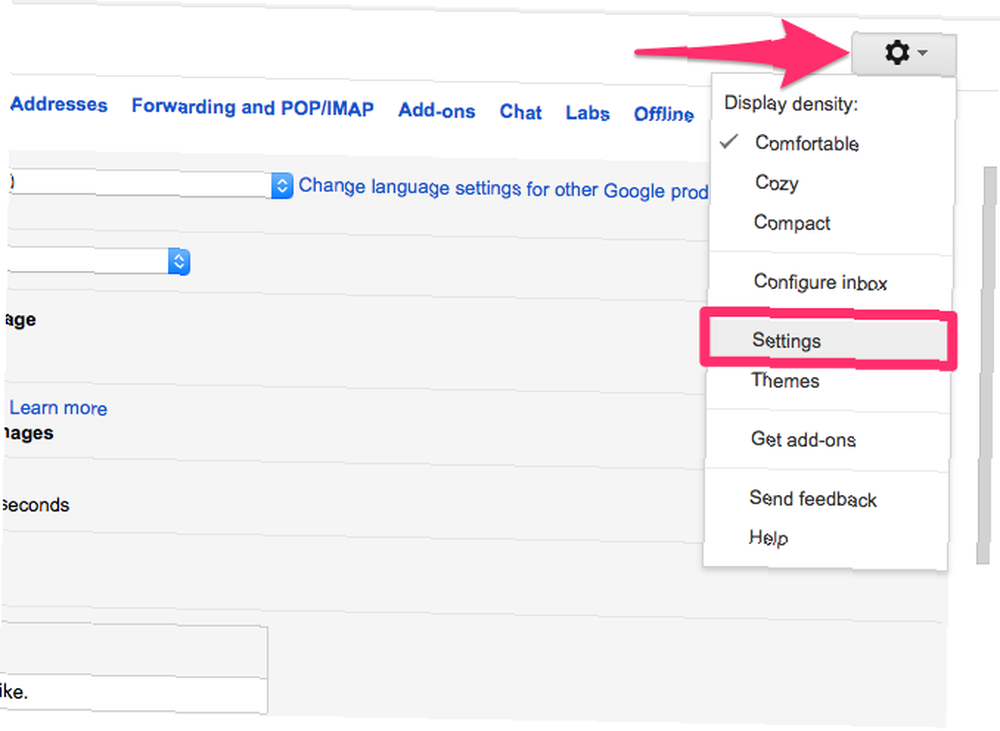
Navega hasta el Laboratorios lengüeta. Aquí, debería ver todas las funciones disponibles de Gmail Lab.
Para habilitar una función de Gmail Lab, haga clic en el Habilitar botón correspondiente a la función de laboratorio de Gmail que desea probar. Finalmente, haga clic en Guardar cambios.
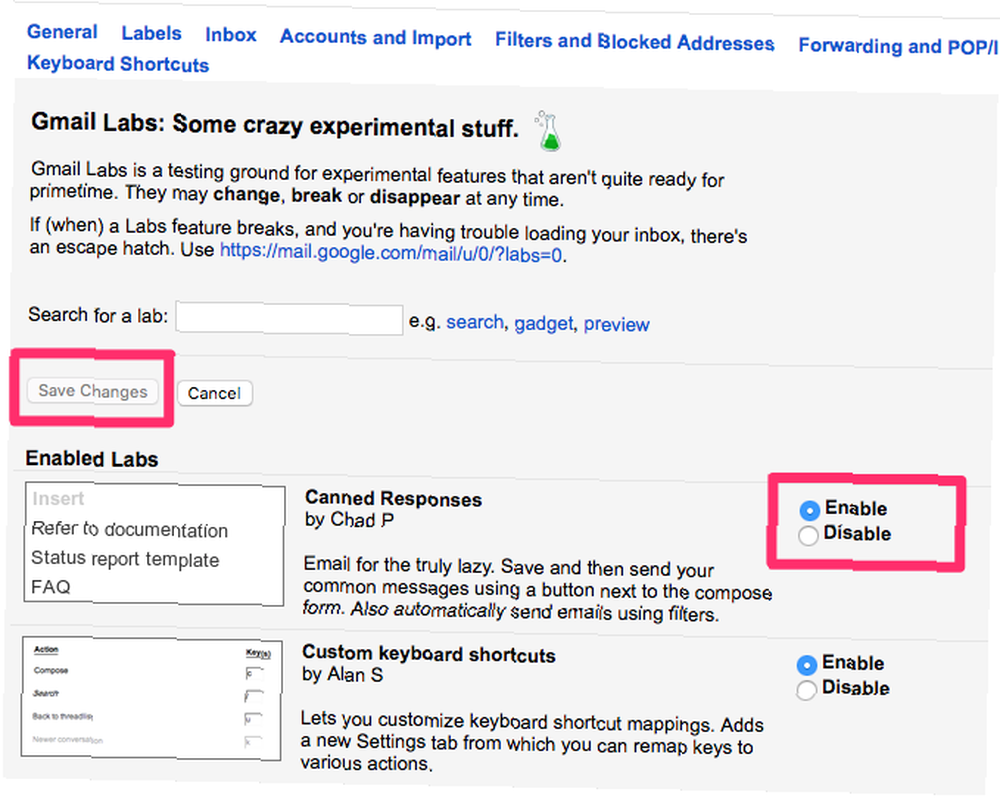
La función ahora debería estar habilitada con éxito. Puede deshabilitar la función de manera similar haciendo clic en el Inhabilitar botón.
Funciones de Gmail Labs para aumentar la productividad del correo electrónico
Veamos brevemente algunas de las mejores funciones de Gmail Labs que puede habilitar en este momento y comprenda cómo pueden ayudarlo a mantenerse productivo con sus hábitos de correo electrónico. 10 consejos para ayudarlo a enviar correos electrónicos de manera más eficiente 10 consejos para ayudarlo a enviar correos electrónicos de manera más eficiente El mejor consejo que he oído sobre el correo electrónico y la productividad del correo electrónico es: no responda los correos electrónicos a primera hora de la mañana. Es un poco paradójico pero cierto que el correo electrónico y la productividad están en desacuerdo ...
1. Múltiples bandejas de entrada
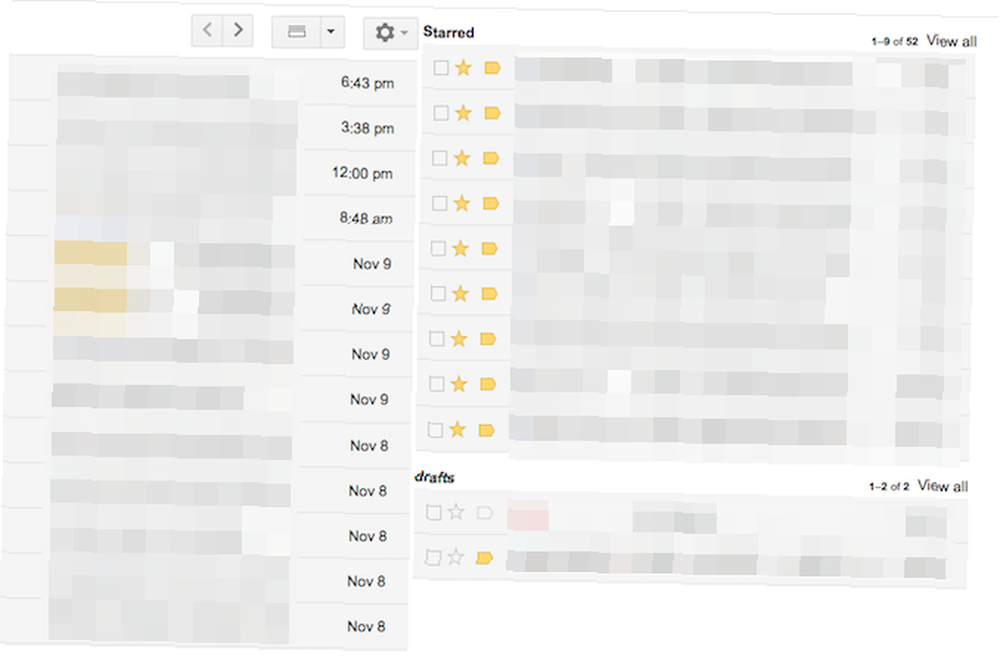
Las bandejas de entrada múltiples le permiten agrupar sus correos electrónicos utilizando criterios específicos. Luego organiza estos correos electrónicos agrupados en diferentes paneles, dándole el “sensación” de múltiples bandejas de entrada. Puede tener varios paneles para que los correos electrónicos de sus compañeros de trabajo se agrupen en un panel, mientras que los correos electrónicos de amigos se agrupen en otro.
Una vez que habilite Múltiples bandejas de entrada, haga clic en el Engranaje icono en el lado derecho de su bandeja de entrada. Haga clic en Configuraciones. Aquí, cambia al nuevo Múltiples bandejas de entrada lengüeta. Puede filtrar sus correos electrónicos en cada panel utilizando una consulta de búsqueda específica.
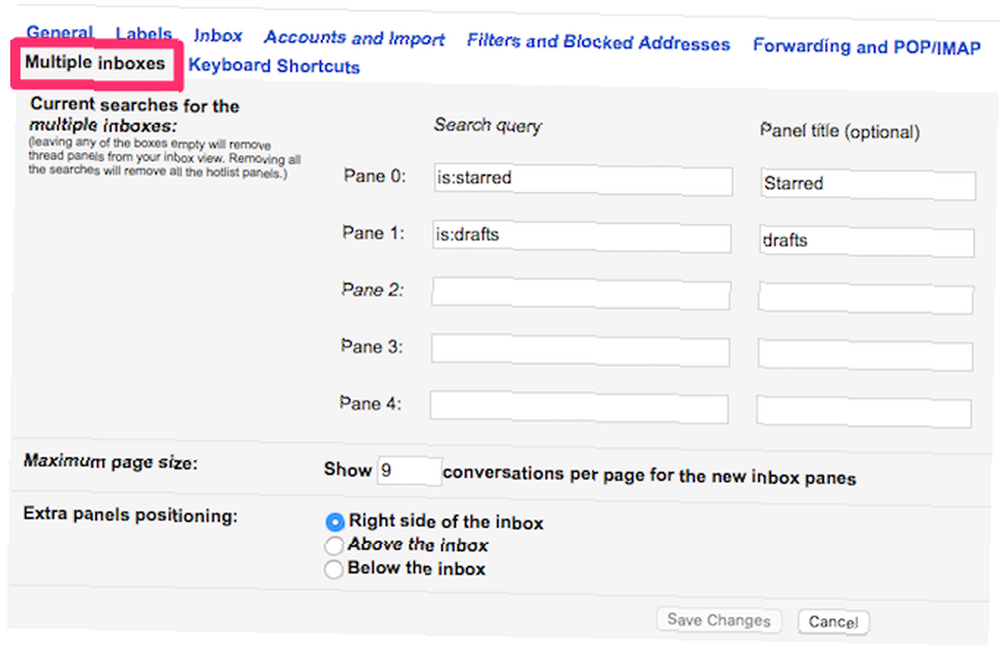
Por ejemplo, puede filtrar sus mensajes de un contacto en particular especificando un “de: xyz” consulta de busqueda. Puede consultar todas las consultas que puede configurar visitando la página de soporte de Gmail. Además, aquí hay algunos operadores de búsqueda avanzada de Gmail. 5 Operadores de búsqueda avanzada de Gmail que debe conocer. 5 Operadores de búsqueda avanzada de Gmail que debe conocer. Gmail es un ingenioso cliente de correo web con muchas características increíbles. Al ser un servicio de Google, uno de sus puntos fuertes es obviamente la búsqueda. Y así es exactamente cómo Google revolucionó el correo electrónico. En Gmail realmente no tienes ... puedes usar para agregar una ventaja a tu productividad.
2. Atajos de teclado personalizados
Gmail viene con su propio conjunto predefinido de métodos abreviados de teclado 5 métodos abreviados de teclas de mayúsculas que todo usuario de Gmail debe saber 5 métodos abreviados de teclas de mayúsculas que todos los usuarios de Gmail deben saber Gmail puede tener una interfaz que aumenta la productividad, pero puede impulsarlo aún más con estos atajos de teclado simples pero esenciales. para ayudarlo a navegar rápidamente por Gmail. Pero, ¿qué sucede si la combinación de teclas existente entra en conflicto con otra asignación de teclado que falta una tecla? ¿Cómo reasignar y arreglar la distribución del teclado que falta una tecla? Cómo reasignar y arreglar la distribución de su teclado Ya sea que le falte una tecla en su teclado o simplemente quiera mejorar su productividad, la reasignación puede ser extremadamente útil. Te mostraremos cómo. aplicación que estás usando? Afortunadamente, esta función de Gmail Labs le permite anular las teclas predefinidas y le permite establecer sus propios atajos de teclado personalizados.
Una vez que habilite los atajos de teclado personalizados, haga clic en el Engranaje icono en el lado derecho de su bandeja de entrada. Haga clic en Configuraciones. Aquí, cambie a la nueva costumbre Atajos de teclado lengüeta.
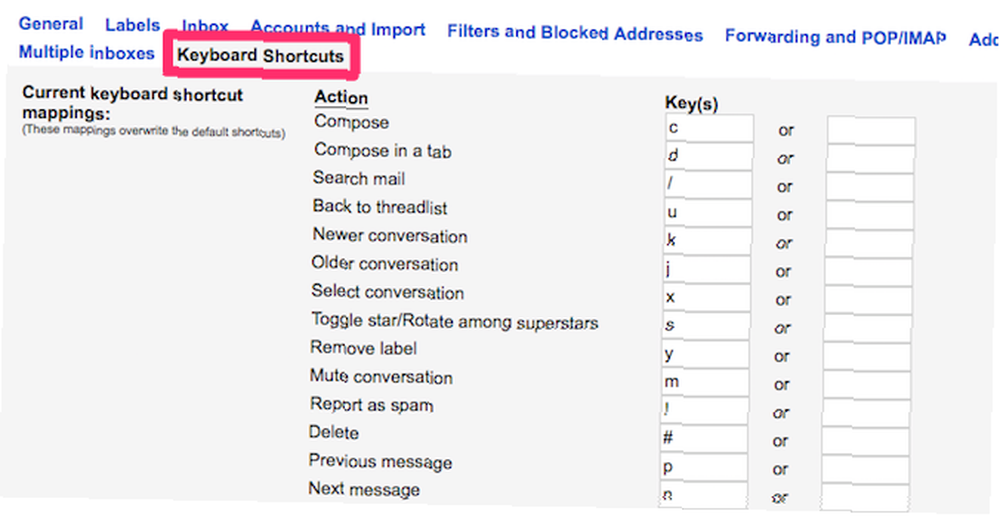
Aquí, puede asignar teclas específicas a cualquier acción de Gmail, como redactar un nuevo correo electrónico, archivar, eliminar correos electrónicos, etc. Puede ayudarlo a mejorar su flujo de trabajo de correo electrónico de manera espectacular.
3. Avance automático
De manera predeterminada, después de archivar, silenciar o eliminar un correo electrónico individual, Gmail vuelve a la lista completa de conversaciones por correo electrónico. Si está limpiando su bandeja de entrada, este comportamiento agrega algunos clics adicionales cada vez que necesita tomar medidas en un correo electrónico individual.
Esta función de Gmail Lab le permite cambiar este comportamiento para mostrar automáticamente la próxima conversación más nueva o más antigua después de archivar, silenciar o eliminar un correo electrónico. Si está procesando muchos correos electrónicos, esto puede ayudarlo a ahorrar algunos clics y tiempo.
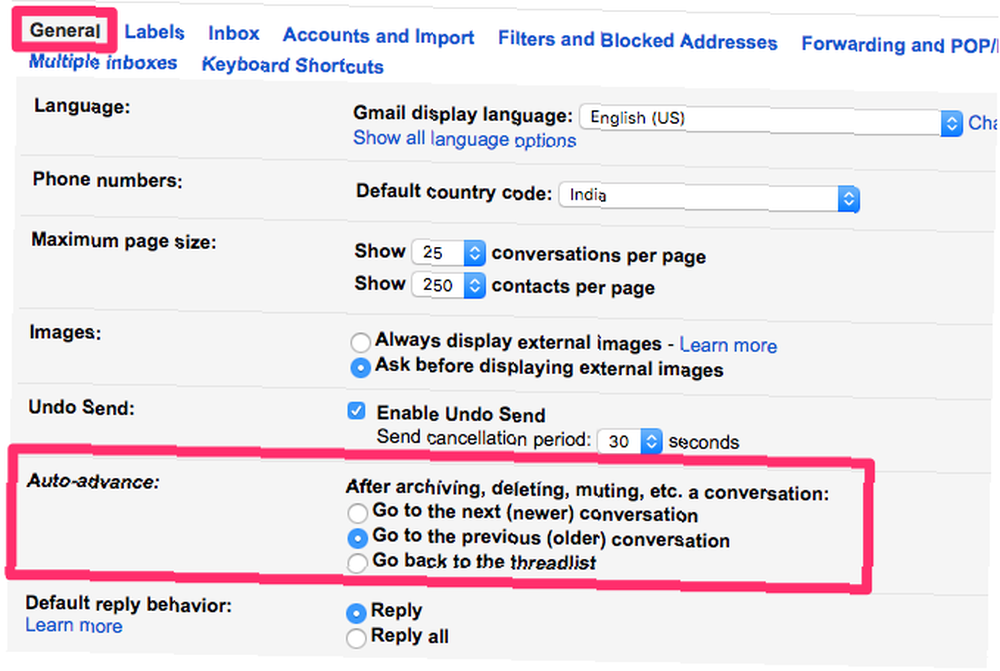
Una vez que habilite Auto-Advance, haga clic en el Engranaje icono en el lado derecho de su bandeja de entrada. Haga clic en Configuraciones. Haga clic en el General lengüeta. Encontrar Avance automático y establecer el comportamiento previsto.
4. Respuestas enlatadas
¿Alguna vez tuvo que escribir el mismo texto en un correo electrónico una y otra vez? Por ejemplo, si recibe muchos correos electrónicos preguntándole sobre su disponibilidad para una reunión, puede ser agotador responder con su horario de trabajo cada vez. Respuestas enlatadas al rescate!
Le permite guardar plantillas de correo electrónico específicas que envía con frecuencia. La próxima vez, puede insertar estas respuestas almacenadas guardadas en lugar de tener que escribir el mismo correo electrónico una y otra vez.
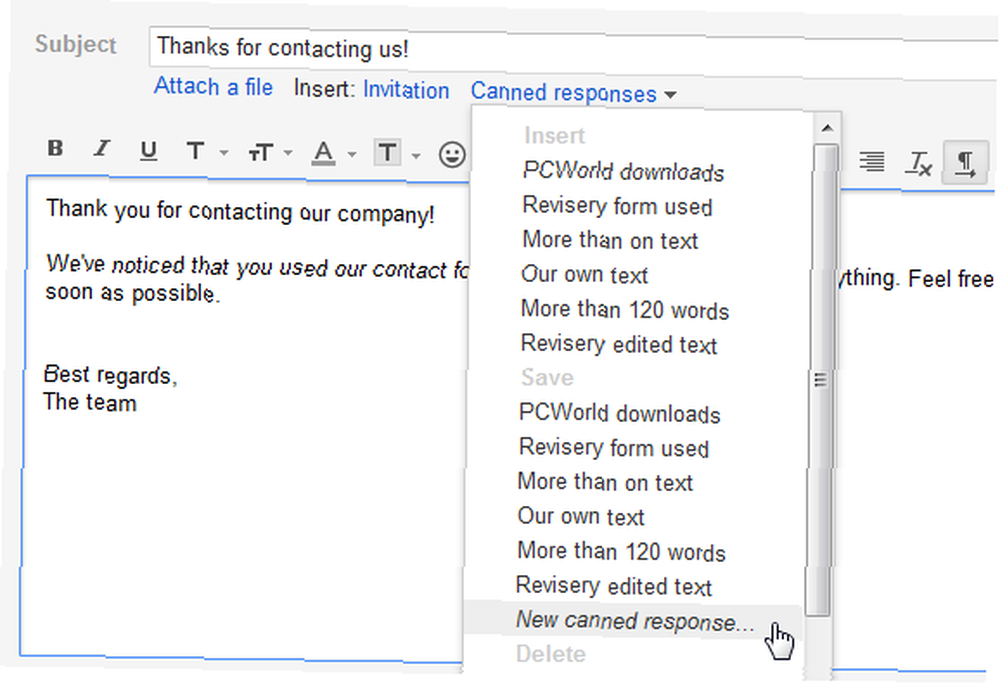
Después de habilitarlo desde el menú de Labs, puede enviar sus mensajes comunes usando un botón al lado del formulario de redacción. Tenemos una guía paso a paso sobre el uso de respuestas enlatadas en Gmail Correo electrónico más rápido y mejor con respuestas enlatadas Correo electrónico más rápido y mejor con respuestas enlatadas ¿No tiene tiempo para preparar el almuerzo? No hay problema, agarra una lata. ¿Necesitas algo de comida para acampar que no vaya mal? Fácil, consigue comida enlatada. ¿Cansado de escribir las mismas respuestas de correo electrónico? ¡Prueba los correos electrónicos enlatados! Pensar… .
5. Etiquetas inteligentes
Las etiquetas inteligentes pueden ayudarlo a frenar la sobrecarga de correo electrónico. Automáticamente etiqueta todos los correos electrónicos entrantes en compras, finanzas, redes sociales, viajes, foros, etc. Luego puede ordenar y ver todos los correos electrónicos de la categoría requerida, sin requerir ningún esfuerzo manual de su parte.
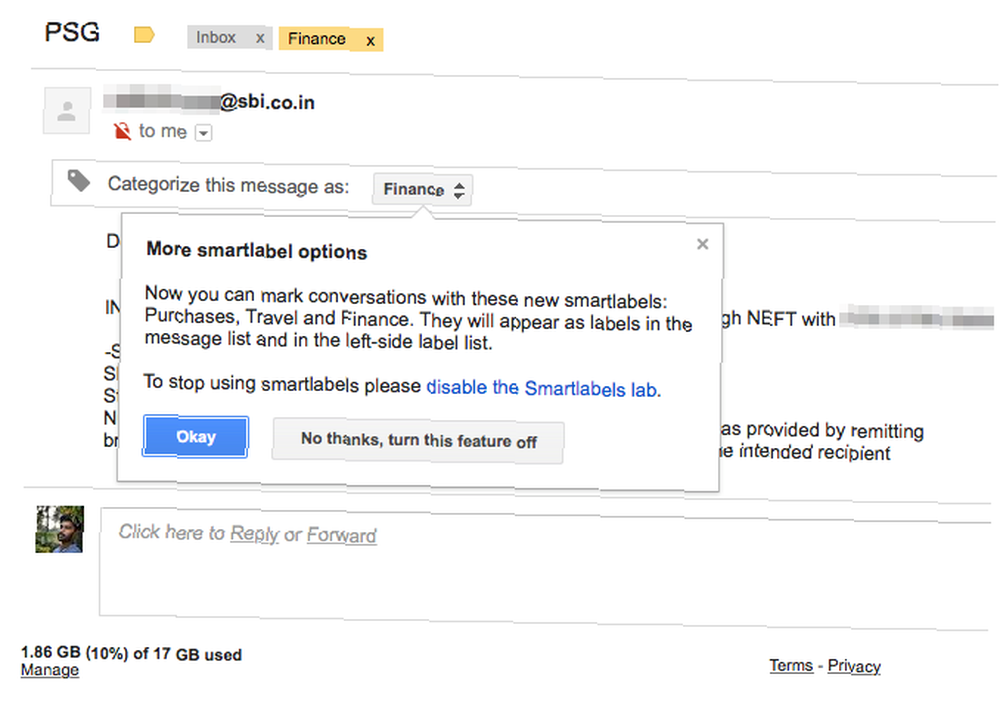
Si desea ocultar una etiqueta inteligente en particular, haga clic en el Engranaje icono en el lado derecho de su bandeja de entrada. Haga clic en Configuraciones. Cambiar a la Etiquetas lengüeta. Aquí, puede optar por ocultar o mostrar una etiqueta inteligente particular.
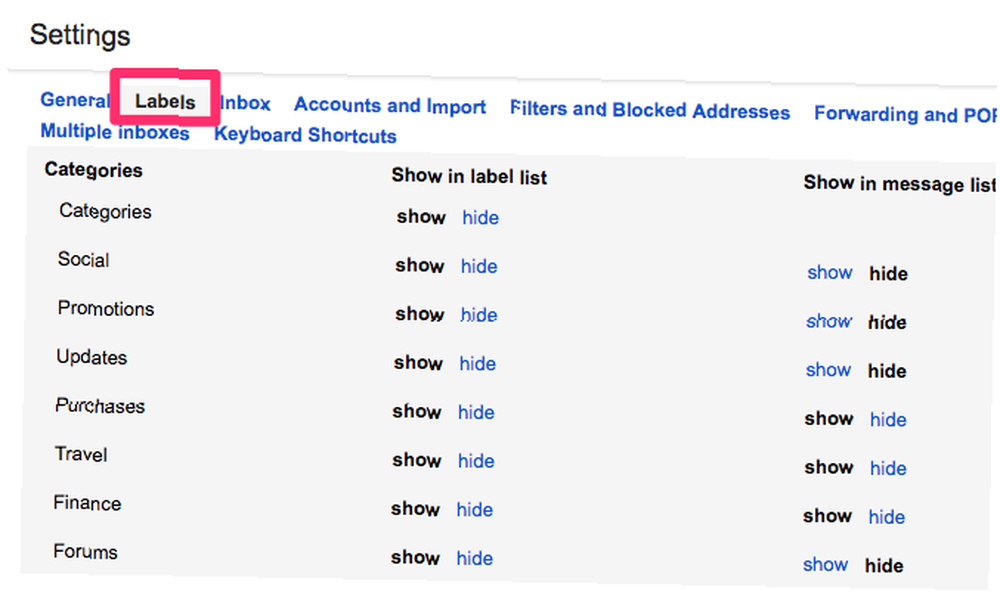
6. Google Calendar
Mucha gente confía en Google Calendar para organizar sus reuniones e incluso planear un año entero para mantenerse organizado. Cómo planificar un año entero en Google Calendar Cómo planificar un año entero en Google Calendar. Un año es mucho tiempo para alcanzar sus objetivos. . Google Calendar puede ser la herramienta de planificación maestra durante todo un año. Estos consejos de gestión del tiempo le muestran cómo hacerlo. . Si usa Gmail para programar sus reuniones, podría estar de acuerdo en que cambiar entre Gmail y Google Calendar está lejos de ser lo más conveniente. Con esta función de Gmail Lab, puede obtener un widget de Google Calendar directamente en su bandeja de entrada de Gmail. Desde aquí, puede ver sus próximos eventos, ubicación y detalles. También puede agregar rápidamente nuevos eventos, sin tener que abandonar Gmail..
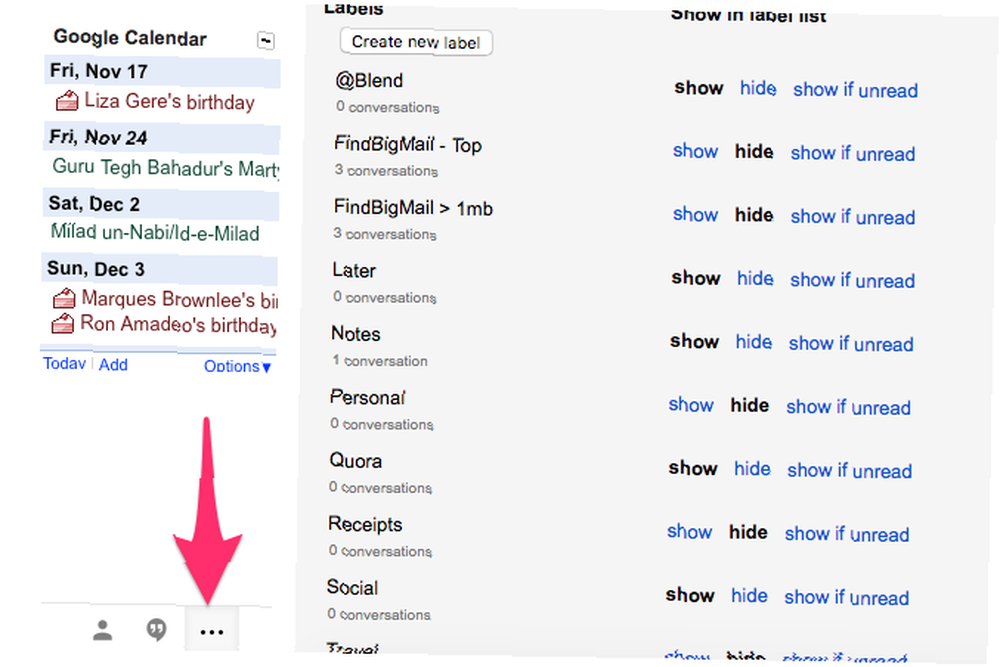
Después de habilitarlo desde el menú de Labs, haga clic en el tres puntos horizontales en la esquina inferior izquierda de tu bandeja de entrada. Google Calendar ahora debería aparecer directamente en su bandeja de entrada de Gmail.
7. Panel de vista previa
La función de panel de vista previa le permite leer correos electrónicos individuales justo al lado de su lista de conversaciones. Si su espacio de trabajo está bendecido con un monitor de pantalla panorámica El mejor monitor ultra amplio para todos los presupuestos en 2017 El mejor monitor ultra amplio para todos los presupuestos en 2017 Una pantalla externa o monitor puede agrupar cargas de contenido en una sola pantalla. Una pantalla ultra ancha convierte una computadora de escritorio o portátil en un monstruo multitarea. , puede utilizar el espacio adicional para ver más correos electrónicos a la vez. También te ayuda a leer tus correos electrónicos más rápidamente.
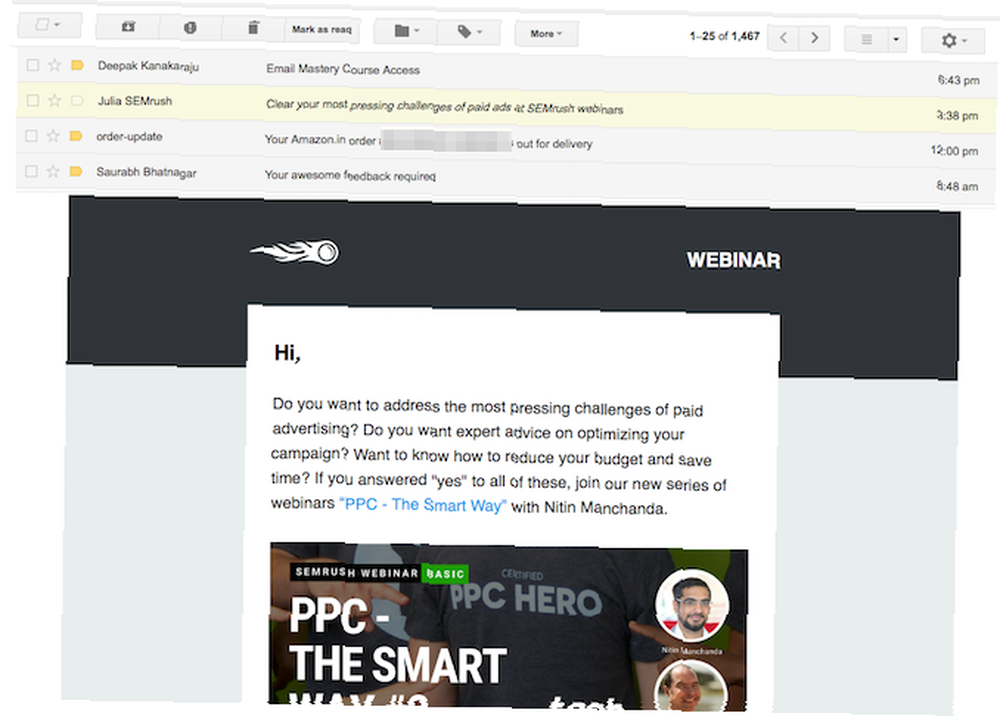
Una vez habilitado desde el menú de Labs, busque el alternar el modo de panel dividido icono al lado del icono de engranaje. Aquí, puede optar por dividir ambos paneles verticalmente u horizontalmente. Para volver al modo normal, haga clic en Sin división.
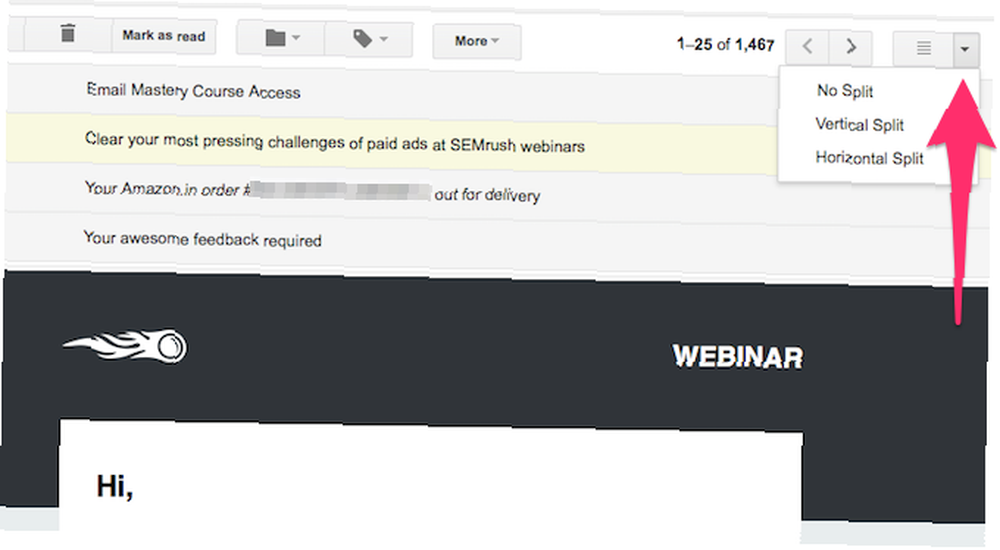
¿Cuál es tu característica favorita de Gmail Labs??
La integración de estas funciones de Gmail Lab en su flujo de trabajo puede ahorrarle mucho tiempo. Sin embargo, la búsqueda de la productividad del correo electrónico no termina aquí. Le recomendamos que consulte algunos otros ajustes de Gmail 10 ajustes de Gmail infrautilizados para agregar a su flujo de trabajo hoy 10 ajustes de Gmail infrautilizados para agregar a su flujo de trabajo hoy Gmail ha existido durante tanto tiempo. Pero algunas características de Gmail aún nos sorprenden. Veamos diez características que pueden acelerar su administración de correo electrónico y su flujo de trabajo. debe agregar a su flujo de trabajo y también probar estas extensiones de Chrome para mejorar su experiencia de Gmail. 11 extensiones de Chrome que potenciarán tu experiencia de Gmail 11 Extensiones de Chrome que potenciarán tu experiencia de Gmail Google crea el navegador Chrome y Google crea Gmail. Naturalmente, tiene algunas excelentes extensiones de Chrome para mejorar su experiencia de Gmail.
.











